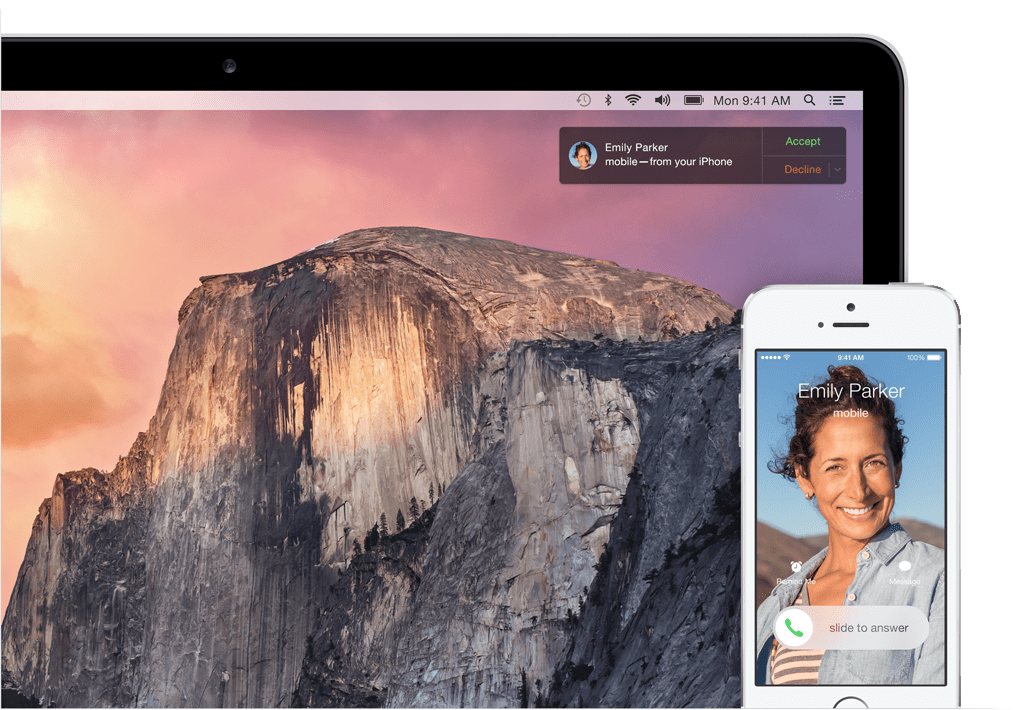
Hvis du er en iOS-bruker og har en iPhone, har du kanskje lagt merke til at når du jobber med Mac-en og en samtale kommer inn, den spiller også på din Mac Takk til nytt system som Apple har implementert i OS X Yosemite. I tillegg vil alle Mac-maskiner som kjører OS X Yosemite og er registrert med samme Apple-ID motta samtalen samtidig, det vil si hvis du samtidig har iMac og MacBook Pro slått på og en samtale kommer inn , det kommer til å ringe alle samtidig, noe som gjør denne nyttige funksjonen ved å bruke Mac-mikrofonen og høyttalerne veldig irriterende.
Den positive delen av dette er at Vi kan justere det i Innstillinger av hvert av lagene våre for å forhindre at det blir spilt fra dem alle samtidig, men det må tas i betraktning at denne handlingen fører til at vi i teamet som vi deaktiverer alternativet, ikke vil kunne bruke det å ringe og ikke bare det som kommer inn. På dette tidspunktet har vi ikke mye frihet til å justere dette alternativet annet enn hva de tilbyr oss i Innstillinger-alternativet i FaceTime.
For å deaktivere samtaler fra iPhone, slik at de ikke ringer på den aktuelle enheten, vi må kjøre FaceTime-applikasjonen og klikk på preferanser. Selv om dette alternativet ikke stemmer så mye med det å ringe med iPhone, må det huskes at FaceTime også bruker VOIP-protokollen for samtaler, samt denne funksjonen for å motta eller sende samtaler med iPhone, så det er logisk at de inkluderer det også inne.
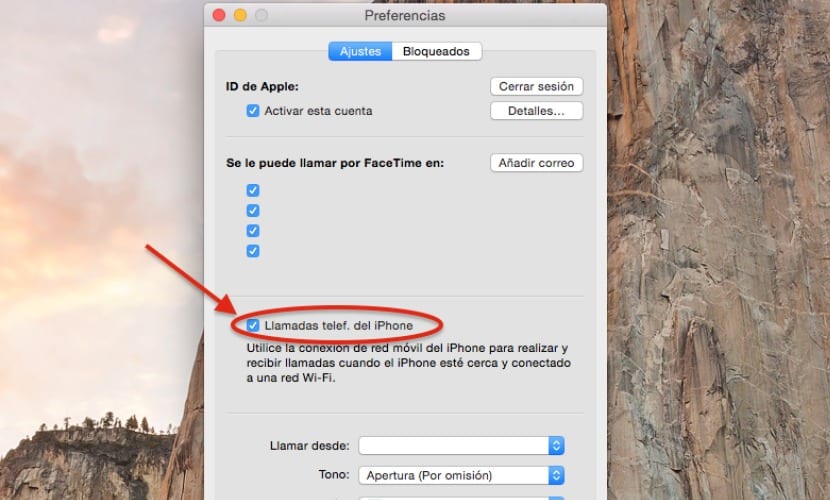
Innenfor preferansemenyen vil vi fjerne merket for alternativet »Telefonsamtaler. iPhone «, dette vil ikke påvirke samtaler i det hele tatt at vi lager eller går inn av FaceTime, bare de som er laget eller mottatt på selve iPhone, vil dette unngå å ha et orkester med utstyr og en telefon som ringer samtidig som jeg sa tidligere.
Hei, jeg har et spørsmål om at jeg har en iPhone 6 + med ios 8.1.2, og jeg vil gjerne vite hva jeg skal gjøre for å få bildet til å se ut som på forsiden, det vil si å se hele bildet når de ringer siden Jeg trodde at med ios 8 hadde de satt den tilbake siden den kommer ut som i ios 7 den svarte skjermen og en liten runde over med kontaktbildet.